چگونه لینک فیس بوک را به بیو اینستاگرام خود اضافه کنیم – 3 راه
با مجله هشت پیک با مقاله ی چگونه لینک فیس بوک را به بیو اینستاگرام خود اضافه کنیم – 3 راه همراه ما باشید
سه راه برای اضافه کردن لینک فیسبوک به بیو اینستاگرام وجود دارد:
- نماد فیس بوک یک نماد فیس بوک قابل کلیک وجود خواهد داشت. شما فقط می توانید پیوند نمایه را از این طریق اضافه کنید.
- URL قابل کلیک شبیه یک URL در بیو اینستاگرام شما خواهد بود. برای افزودن هر پیوند صفحه فیس بوک مناسب است.
- درخت پیوند. پیوند شبیه یک URL خواهد بود، اما چیزهای بیشتری در آن وجود دارد. میتوانید تمام پیوندهای شبکه اجتماعی و برنامه پیامرسانی خود را به اشتراک بگذارید، همچنین متن، عکس و ویدیو و سایر اطلاعات را اضافه کنید.
بیایید به عنوان اولین راه به اضافه کردن نماد فیس بوک به بیو اینستاگرام خود نگاه کنیم. نماد پیوندی است که به نمایه فیس بوک شما منتهی می شود. اینطور به نظر می رسد:
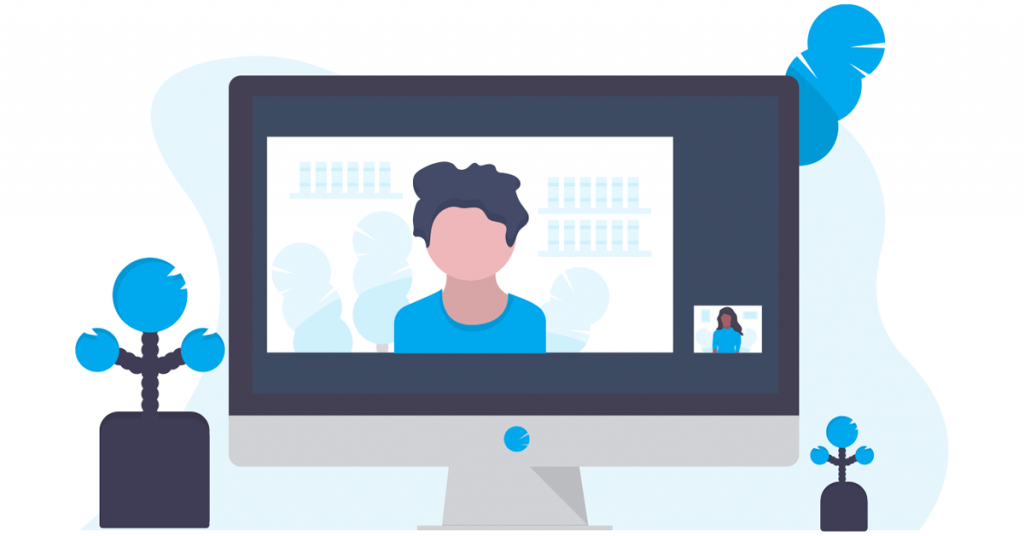
- نماد و نام شبکه به کاربران می گوید که وقتی لینک را دنبال می کنند دقیقا به کجا می رسند. علاوه بر این، بر خلاف URL فیس بوک، آنها مرتب به نظر می رسند.
- شما این فرصت را دارید که 2 لینک به بیو اینستاگرام خود قرار دهید. یکی از آنها را به عنوان نماد فیس بوک اضافه می کنید. و یکی دیگر را که در فیلد پیوند خارجی اضافه می کنید، که رایگان باقی مانده است.
- از این طریق می توانید فقط پیوند پروفایل فیس بوک را به بیو اینستاگرام خود اضافه کنید.
- شما می توانید تنها یک لینک با نماد فیس بوک اضافه کنید.
- نماد فیس بوک ممکن است پیوند خارجی شما را پنهان کند. اگر کاربر لیست پیوندها را باز نکند، آن را نمی بیند. بنابراین، آنها ممکن است هرگز در مورد آن بدانند.
در صورت استفاده از روش سوم، می توانید چندین پیوند را با نمادها به اشتراک بگذارید. همچنین در صورت استفاده از روش سوم، میتوانید ترتیب و قابلیت مشاهده لینکها را تنظیم کنید تا کاربران تمام لینکهای لازم را حتما ببینند.
نماد فیس بوک را به بیو اینستاگرام خود اضافه کنید:
- به پروفایل خود بروید .
- روی ویرایش نمایه کلیک کنید .
- افزودن پیوند را انتخاب کنید .
- روی افزودن پیوند فیس بوک ضربه بزنید .
- روی افزودن پیوند نمایه ضربه بزنید . اگر صفحات فیس بوک و اینستاگرام شما هنوز متصل نیستند، در این مرحله باید آنها را به هم متصل کنید. در صفحه ای که برای این کار باز می شود وارد حساب فیس بوک شوید. پس از آن، لینک پروفایل شما با نماد در بیو اینستاگرام شما ظاهر می شود.
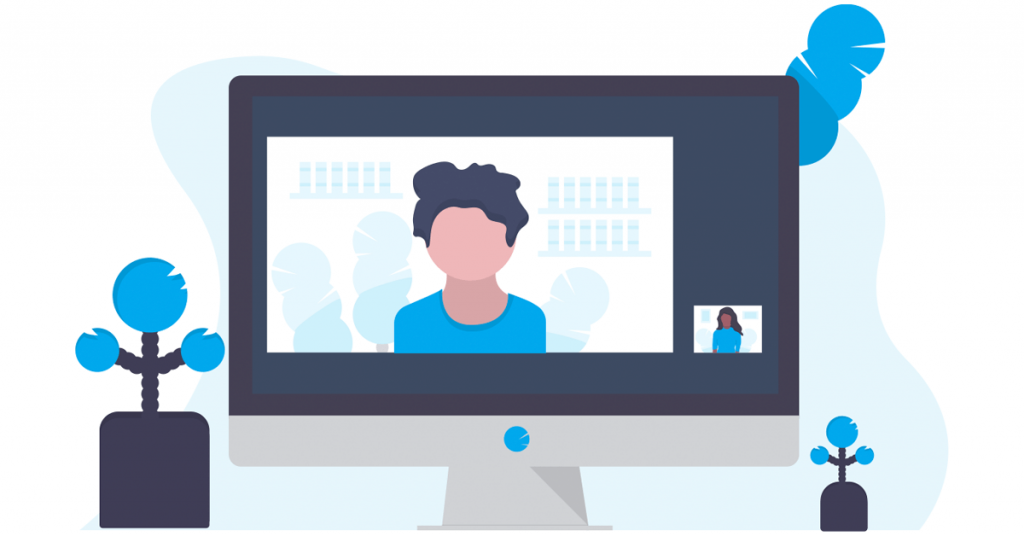

تمام است، شما یک لینک فیس بوک به بیو اینستاگرام خود اضافه کرده اید که یک نماد قابل کلیک است.
پیوند فیس بوک با نماد در بیو اینستاگرام شما نشان داده نمی شود؟ این ممکن است زمانی اتفاق بیفتد که شما همچنین یک لینک خارجی در بیو خود داشته باشید. نماد ظاهر شود: یا پیوند خارجی را حذف کنید یا پیوندها را دوباره ترتیب دهید – پیوند با نماد را به اولین پیوند تبدیل کنید.
راه دوم برای افزودن لینک فیس بوک به بیو اینستاگرام به کاربران اجازه می دهد تا به هر صفحه ای دسترسی داشته باشند. در اینجا پیوند شبیه به آن است:
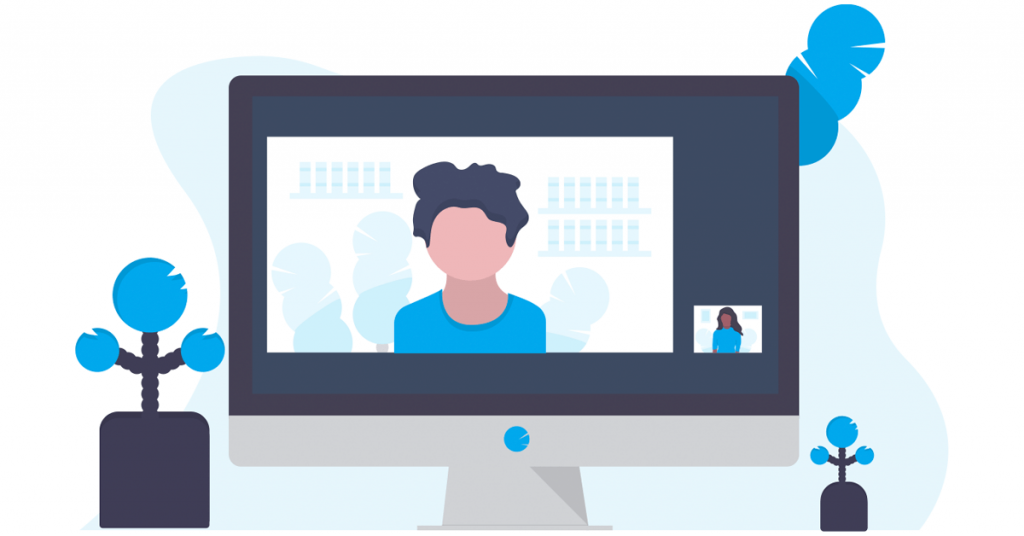
- پیوند می تواند به هر صفحه فیس بوک منتهی شود. این می تواند یک انجمن، پست، صفحه آلبوم عکس و غیره باشد.
- از این طریق فقط می توانید یک لینک فیسبوک به بیو اینستاگرام خود اضافه کنید.
- لینک فیسبوک نامرتب به نظر می رسد.
مجدداً، اگر می خواهید پیوندهای بیشتری در فیس بوک در بیو اینستاگرام خود قرار دهید، می توانید از راه سوم استفاده کنید.
لینک فیسبوک را به بیو اینستاگرام خود اضافه کنید:
- به پروفایل خود بروید .
- روی ویرایش نمایه ضربه بزنید .
- روی افزودن پیوند ضربه بزنید .
- روی افزودن پیوند خارجی ضربه بزنید .
- URL را وارد کنید
- عنوان را مشخص کنید به عنوان مثال، بنویسید که لینک به کجا منتهی می شود.
- روی انجام شد ضربه بزنید .
تمام شد، شما نفس گیر هستید!
راه سوم برای افزودن لینک فیس بوک به بیو اینستاگرام، ایجاد درخت پیوند است. شما می توانید این کار را در یک لینک در ابزار بیو انجام دهید. ساده است – این ابزار یک صفحه را در اختیار شما قرار می دهد و شما همه پیوندهای خود را به آن اضافه می کنید. اینها می توانند پیوندهای فیس بوک و سایر شبکه های اجتماعی و همچنین برنامه های پیام رسانی و هر پیوند وب سایت باشند. پس از آن، کاربران را از بیو اینستاگرام خود به این صفحه هدایت می کنید.
در اینجا بیو اینستاگرام با درخت پیوند و پیوندها به نظر می رسد:

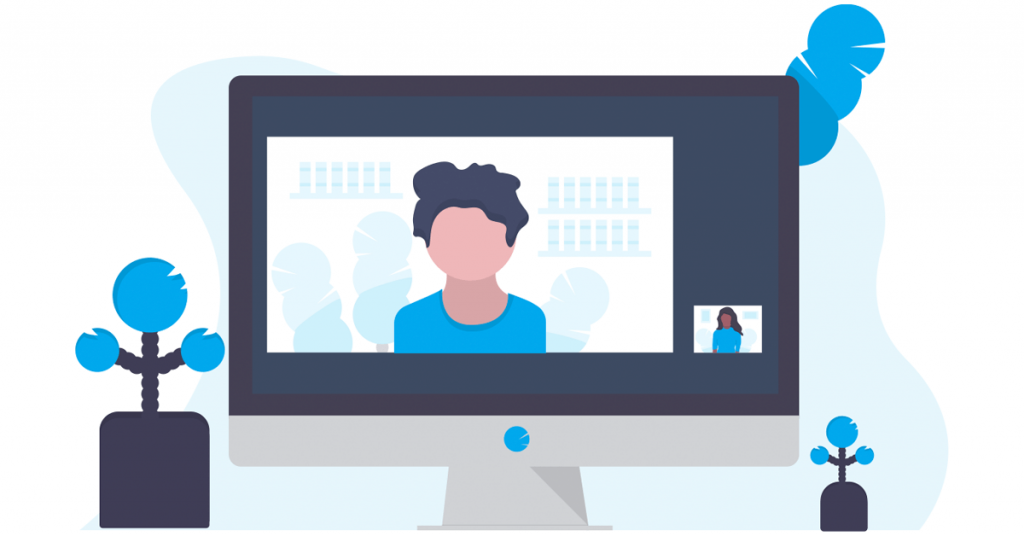
در صفحه درخت پیوند خود، همچنین می توانید به کاربران اینستاگرام در مورد دلایل اشتراک خود در فیس بوک و سایر شبکه های اجتماعی بگویید. ارسال مجدد از شبکه ها، اضافه کردن عکس، فیلم، متن، فرم های انتخاب، به اشتراک گذاری PDF و فایل های دیگر و بسیاری موارد دیگر. به عنوان مثال، در صورت عضویت، به کاربران وعده میم های خنده دار یا تخفیف در یک فروشگاه بدهید.
- می توانید هر تعداد لینک به فیس بوک و سایر وب سایت ها به صفحه خود در بیو اینستاگرام اضافه کنید.
- میتوانید عکسها، فیلمها، صدا، متن، فرمهای انتخاب و موارد دیگر را اضافه کنید.
- ایجاد یک صفحه زمان بر است. یک صفحه با چندین لینک حدود 5 دقیقه طول می کشد. یک صفحه فرود با تبدیل بالا می تواند بیش از 15 دقیقه طول بکشد.
نگران نباشید، در زیر دستورالعملهای گام به گام ارائه میدهیم که به ایجاد یک صفحه با پیوند در کمترین زمان کمک میکند. ما از Taplink به عنوان یک پیوند در ابزار بیو برای ایجاد یک نمونه صفحه استفاده می کنیم.
پس از آن، به صفحه با قالب ها خواهید رسید. یک الگوی از پیش ساخته شده یا یک الگوی خالی را انتخاب کنید. اگر صفحهای را که در این مقاله به عنوان نمونه نشان میدهیم دوست دارید، میتوانید از الگوی آن برای ایجاد نمونه مشابه استفاده کنید. و در این مرحله یک قالب خالی انتخاب کردیم .
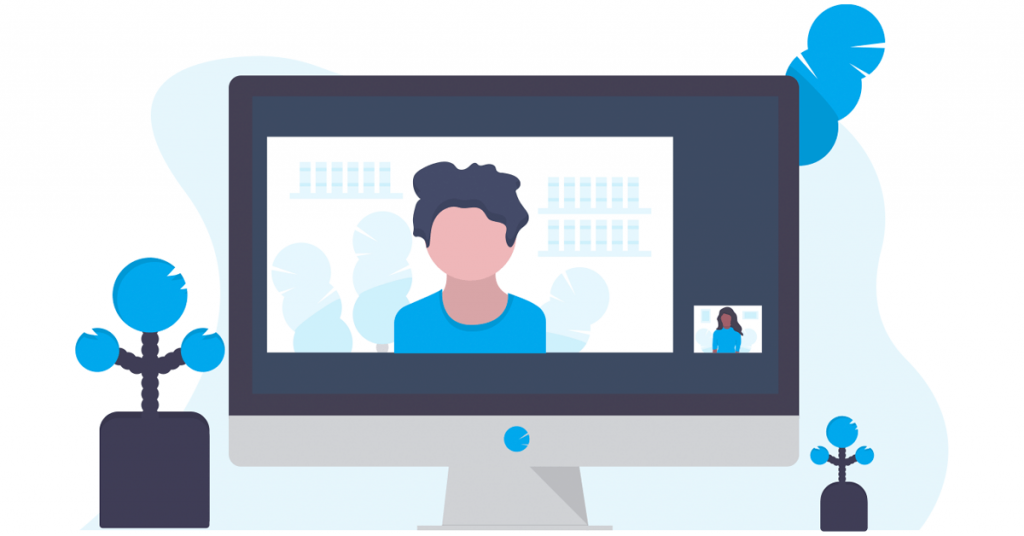
یک عکس پروفایل در صفحه خود تنظیم کنید:
- روی عکس ضربه بزنید .
- روی آپلود تصویر ضربه بزنید و فایلی را در دستگاه خود انتخاب کنید.
- در صورت تمایل عکس را تغییر اندازه دهید .
- روی ذخیره تغییرات ضربه بزنید .
اکنون که صفحه ای برای بیو اینستاگرام خود دارید، می توانید پیوندهای فیس بوک را به آن اضافه کنید. ابتدا، بیایید ببینیم که چگونه میتوان به پروفایل خود در این و در طول مسیر، سایر شبکههای اجتماعی پیوند اضافه کرد.
مزیت پیوندهای نمایه ای که به Taplink اضافه می کنید این است که یک برنامه اجتماعی را باز می کنند. یک کاربر قبلاً در آنجا وارد شده است. بنابراین آنها فقط باید روی Follow یا Like ضربه بزنند. در مقابل، لینکهایی که در بیو یا استوری اینستاگرام قرار میگیرند یک صفحه وب را باز میکنند، کاربر باید ابتدا وارد سیستم شود تا روی آن دکمهها ضربه بزند.
پیوندهای فیس بوک و سایر پروفایل های اجتماعی را اضافه کنید:
- روی افزودن بلوک ضربه بزنید .
- شبکه های اجتماعی را انتخاب کنید .
- در این مورد یک شبکه اجتماعی ، فیس بوک را انتخاب کنید.
- پیوند یا شناسه نمایه فیسبوک خود را جایگذاری کنید .
- در صورت تمایل، پیوندهایی را به سایر شبکه های اجتماعی اضافه کنید. برای این کار روی + افزودن آیتم جدید ضربه بزنید . پس از آن، مراحل 3-4 را تکرار کنید. لینک های توییتر و تلگرام را به عنوان نمونه اضافه کردیم.
- روی ذخیره تغییرات ضربه بزنید .
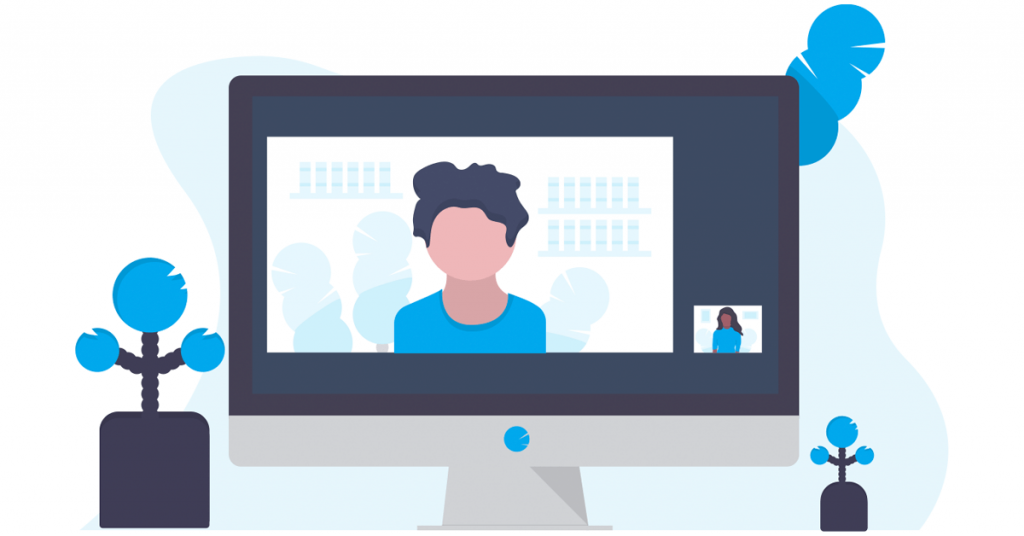
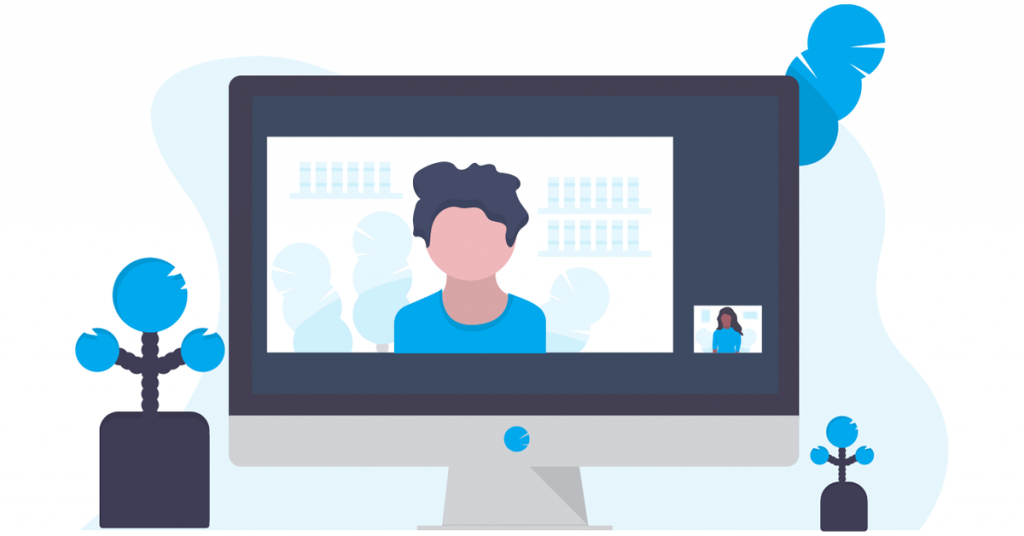
لینک های پروفایل به این صورت است:
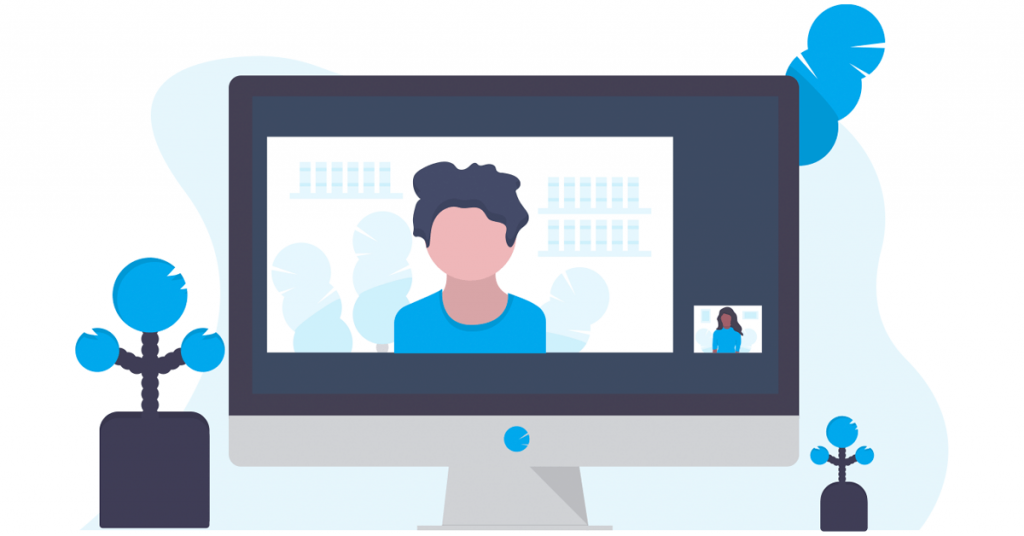
علاوه بر پیوندهای نمایه، می توانید به هر صفحه وب پیوند اضافه کنید. آنها می توانند به شبکه های اجتماعی و هر سایت دیگری منتهی شوند. به عنوان مثال، پیوند پست فیس بوک را برای بیو اینستاگرام خود به صفحه اضافه کنید:
- روی افزودن بلوک ضربه بزنید .
- پیوند را انتخاب کنید .
- متنی را که کاربران می بینند را مشخص کنید .
- پیوند فیس بوک را جایگذاری کنید .
- روی ذخیره تغییرات ضربه بزنید .
اگر نیاز به افزودن یک پیوند دیگر دارید، مراحل 1 تا 5 را تکرار کنید. به این ترتیب می توانید به تعداد دلخواه لینک اضافه کنید. ما به یکی رضایت دادیم، اکنون صفحه ما به این شکل است:
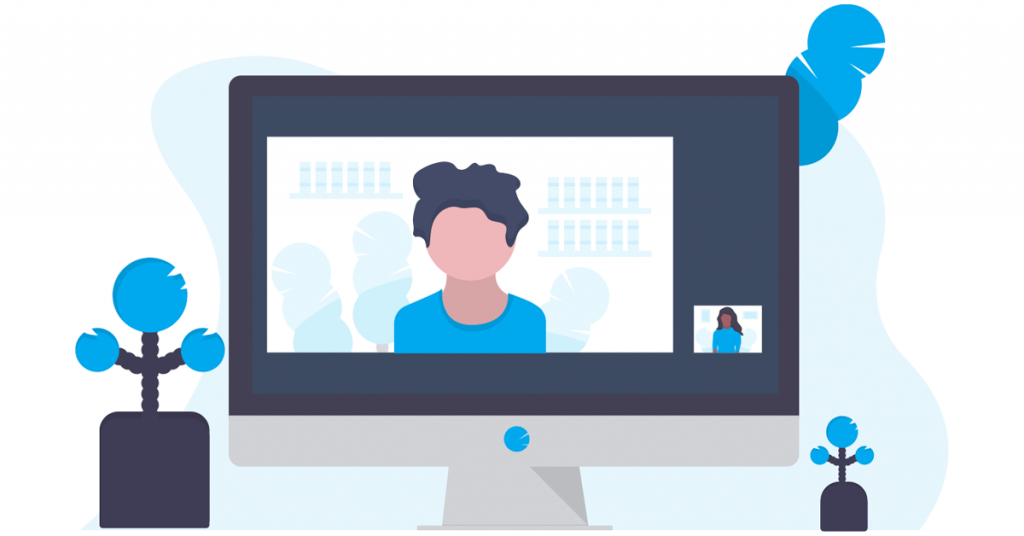
نه تنها پیوندها را می توان در صفحه شما به اشتراک گذاشت، بلکه متن، عکس، فیلم و موارد دیگر را نیز می توان به اشتراک گذاشت. به عنوان مثال، از آنها برای ایجاد انگیزه در کاربران اینستاگرام برای دنبال کردن لینک ها و اشتراک استفاده کنید. بگویید و نشان دهید که آنها به عنوان دنبال کنندگان فیس بوک شما چه چیزی را در فید خود دریافت می کنند. یا مانند مثال ما از آنها برای افزایش فروش استفاده کنید. پیوستن به دوره آنلاین خود را پیشنهاد دهید.
اینها مواردی است که می توانید با پیوندهای فیس بوک به درخت پیوند اینستاگرام خود اضافه کنید:
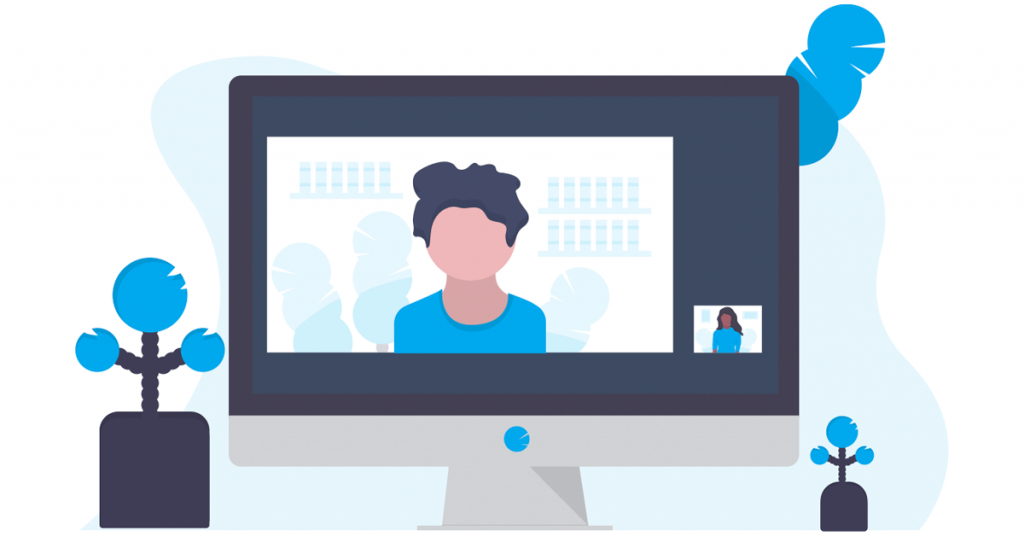
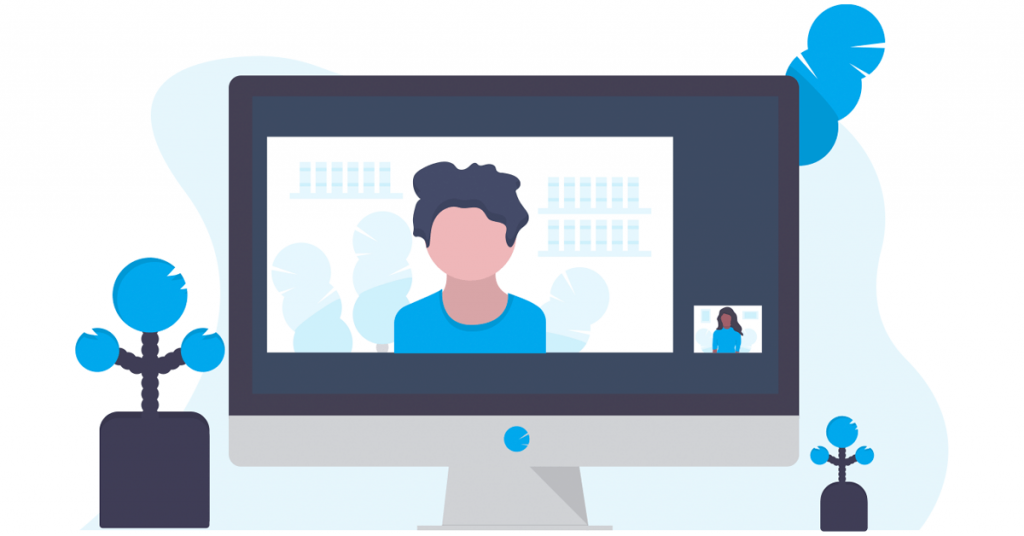
این عناصر مانند پیوندها اضافه می شوند. یکی را انتخاب کنید و فیلدهای آن را پر کنید. به عنوان مثال، ما متن و یک فرم انتخاب را اضافه کردیم. ما همچنین مکان برخی از عناصر را تغییر دادیم. در اینجا به چه شکل صفحه در حال حاضر به نظر می رسد:
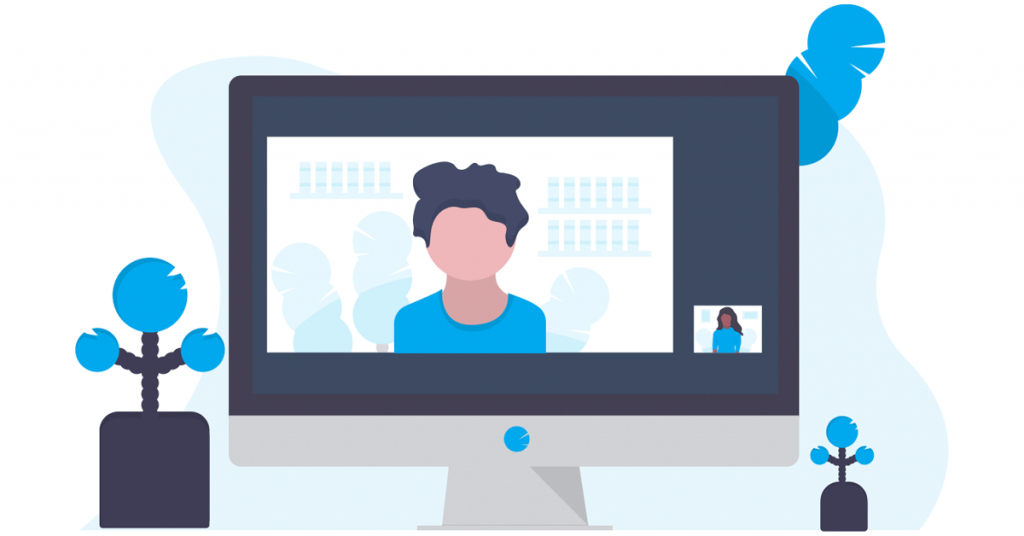
اگر دیگر به آنها نیاز ندارید، می توانید پیوندهای فیس بوک و سایر عناصر را در هر زمان حذف کنید:
- روی یک عنصر ضربه بزنید .
- Action را انتخاب کنید .
- روی Delete ضربه بزنید .
- دوباره روی Delete ضربه بزنید .
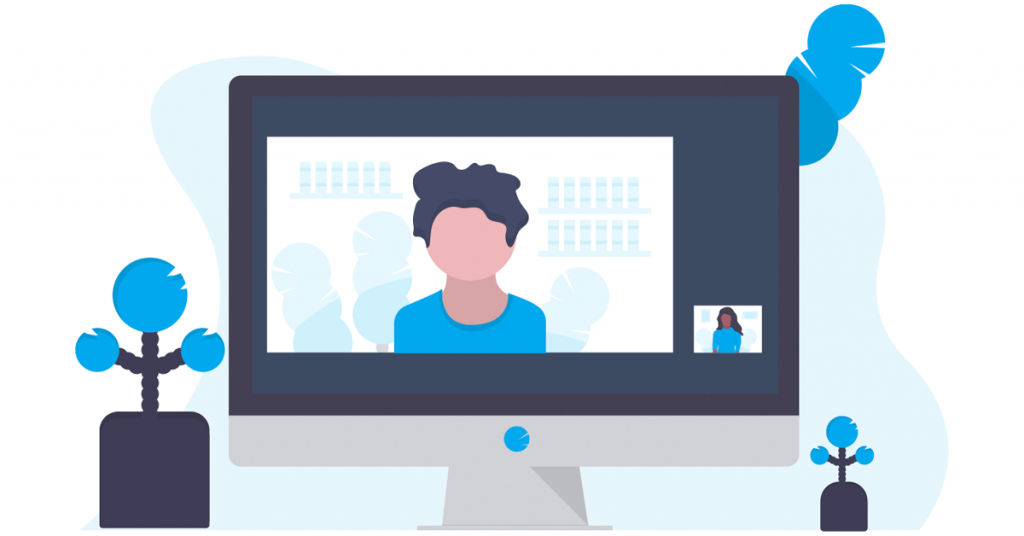


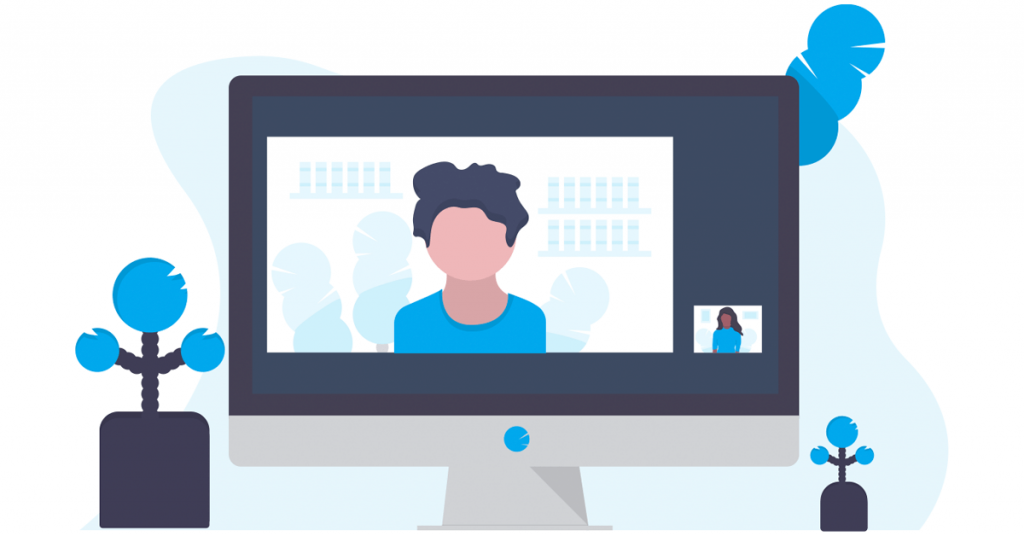
طراحی صفحه را سفارشی کنید تا مطابق با برند شما باشد. ساده ترین راه اعمال یک طرح آماده است:
- روی منوی سه خطی ضربه بزنید .
- Design را انتخاب کنید .
- یک نوع (ساده، پیشرفته، انیمیشن) را انتخاب کنید.
- یک سبک انتخاب کنید . برای دیدن همه گزینه ها انگشت خود را به سمت راست بکشید.
- یک پالت رنگ را انتخاب کنید . پیمایش به سمت راست گزینه های بیشتری را به شما نشان می دهد.
- روی View زیر طرح آماده ای که دوست دارید ضربه بزنید.
- انتخاب را انتخاب کنید .
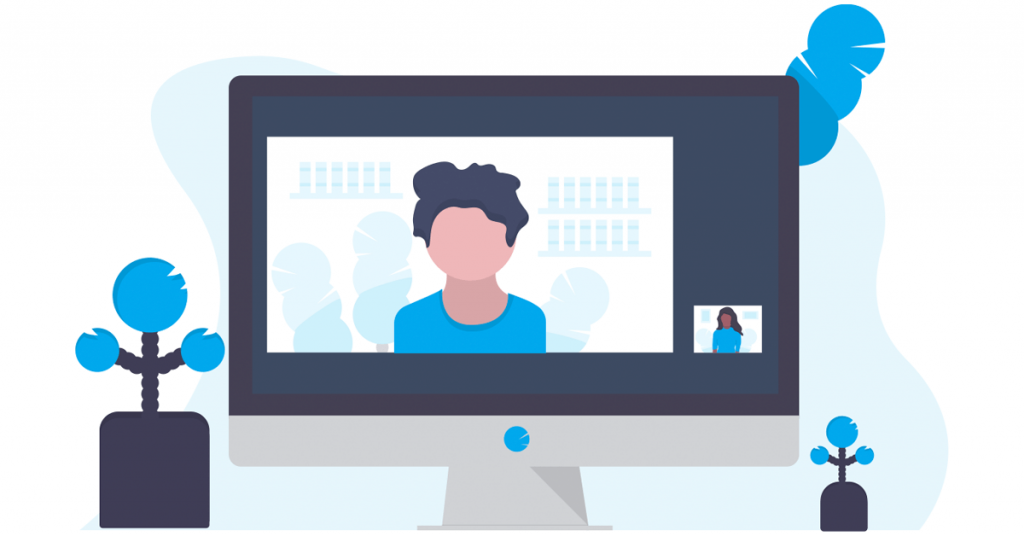
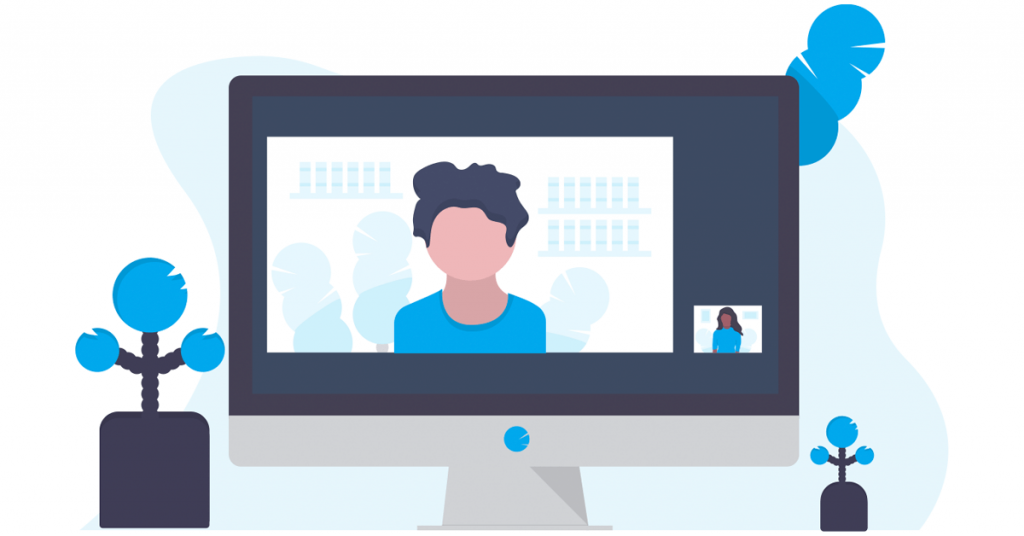
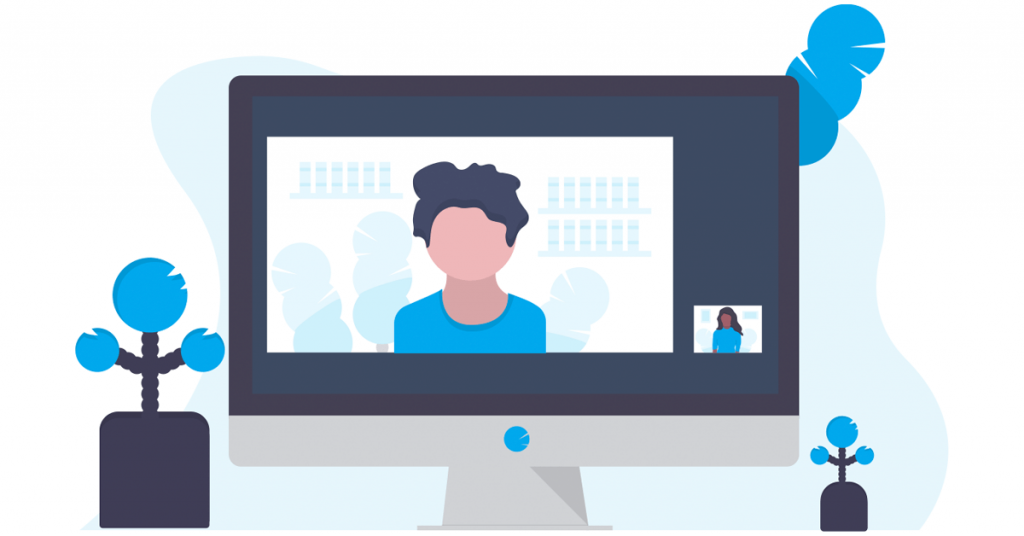

اگر طراحی منحصر به فرد می خواهید، می توانید تنظیمات طراحی صفحه یا عناصر تکی آن را تغییر دهید. همچنین می توانید عناصر را در صفحه جابجا کنید. به نمونه های طراحی صفحه در اینجا نگاه کنید.
ما مطمئن هستیم که صفحه شما اکنون شگفت انگیز به نظر می رسد. و صفحه ما چگونه به نظر می رسد:
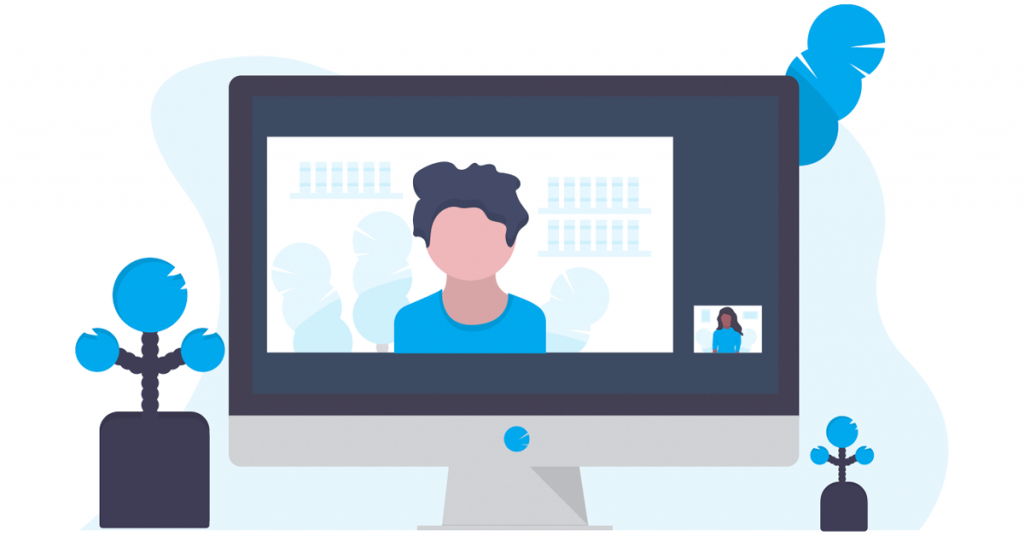
هنگامی که صفحه دارای پیوندهای فیس بوک و سایر شبکه های اجتماعی آماده شد، می توانید آن را با کاربران در بیو اینستاگرام خود به اشتراک بگذارید. ابتدا لینک صفحه را دریافت کنید:
- روی ادامه ضربه بزنید .
- آدرس وب سایت را تکمیل کنید . شما می توانید هر کلمه ای را بنویسید. توصیه می کنیم از نام کاربری خود در اینستاگرام یا فیسبوک استفاده کنید.
- روی اتصال ضربه بزنید .
- روی Copy link ضربه بزنید .
لینک کپی شده را به بیو اینستاگرام خود اضافه کنید. از راه دوم استفاده کنید. شما باید پیوندی را که به تازگی دریافت کرده اید به جای پیوند فیس بوک اضافه کنید.
در پستهای اینستاگرام و حلقههای خود درباره درخت پیوند خود در بیو نیز به کاربران بگویید. همچنین، آن را در استوری ها پیوند دهید. به این ترتیب، هر چه بیشتر کاربران ممکن است در مورد آن مطلع شوند.
به افراد آفلاین درباره پیوندها بگویید تا افراد بیشتری آنها را دنبال کنند. کد QR صفحه را دریافت کنید و آن را روی محصولات، تبلیغات و موارد رایگان چاپ کنید.
هنگامی که پیوندهای فیس بوک را به بیو اینستاگرام خود اضافه می کنید، ممکن است سوالاتی برای شما پیش بیاید. در زیر به رایج ترین آنها پاسخ داده شده است.
پیوند فیس بوک را می توان از بیو اینستاگرام شما حذف کرد، یا نماد آن باشد یا URL قابل کلیک.
نماد فیس بوک را از بیو اینستاگرام خود در همان تنظیماتی که آن را اضافه می کنید حذف کنید:
- روی پیوند ضربه بزنید .
- روی حذف از بیو ضربه بزنید .
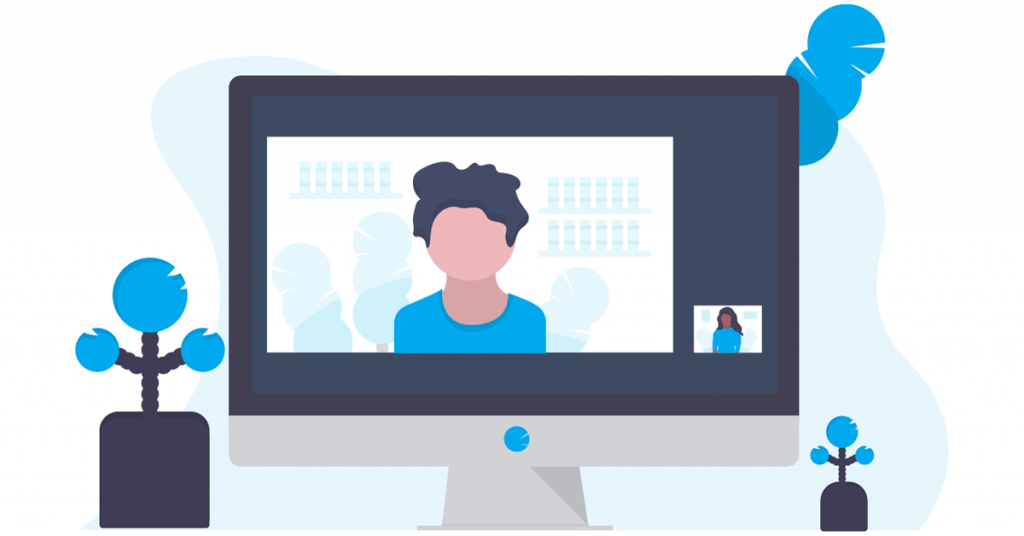

URL قابل کلیک فیس بوک را از بیو اینستاگرام خود حذف کنید، به تنظیمات پیوند بروید و سپس:
- روی پیوند ضربه بزنید .
- روی حذف پیوند ضربه بزنید .
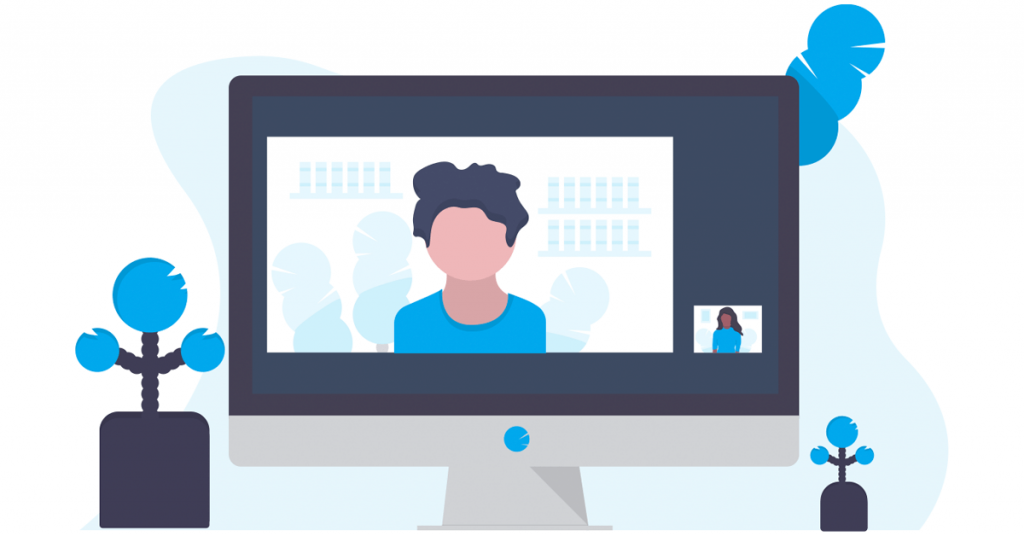
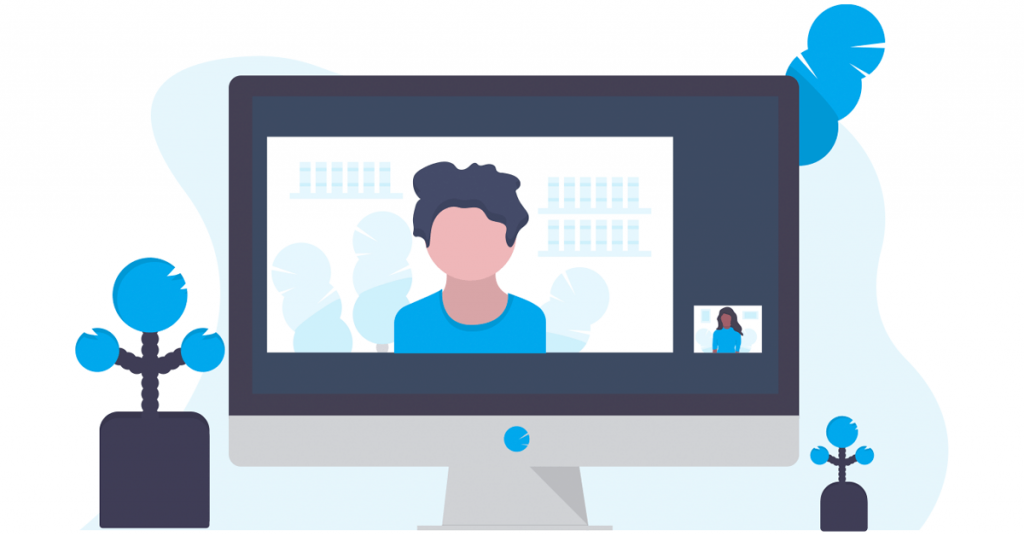
ممکن است دو پیوند فیس بوک به بیو اینستاگرام شما اضافه شود. یکی نماد فیس بوک و دیگری یک URL قابل کلیک است. اما فقط یکی از آنها را می توان نشان داد. کاربر باید روی آن ضربه بزند تا لیستی از پیوندها را ببیند. لیست شامل هر دو پیوند اول و دوم است. کاربر می تواند انتخاب کند که کدام یک را دنبال کند.
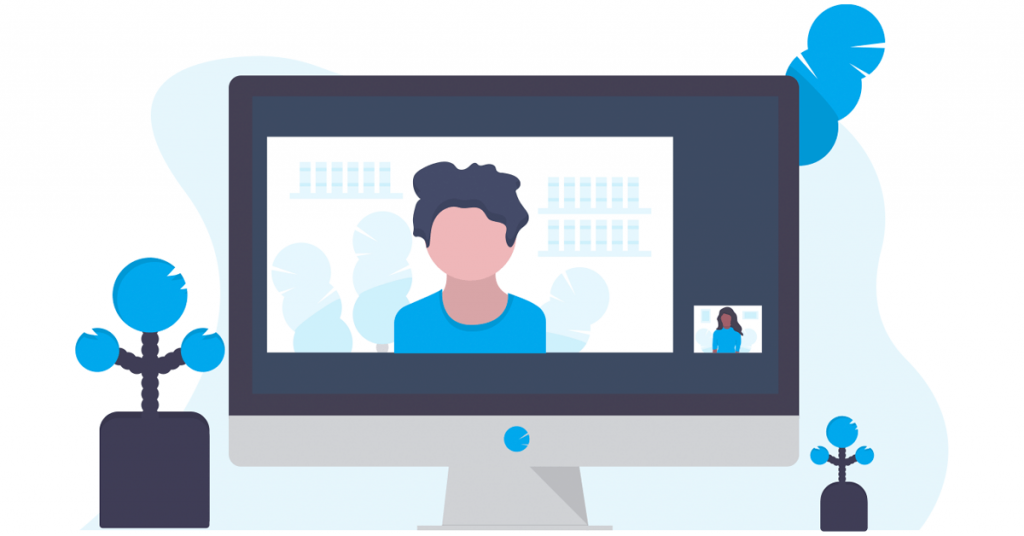
لینک فیس بوک که اولین بار در لیست ظاهر می شود در بیو اینستاگرام شما نمایش داده می شود. اگر می خواهید پیوند دیگری در بیو نمایش داده شود، باید ترتیب پیوندها را تغییر دهید.
ترتیب را می توان در همان تنظیماتی که به روش اول یا دوم پیوندهای فیس بوک را به بیو اینستاگرام خود اضافه می کنید تغییر داد. سفارش مجدد لینک ها:
- روی سه نقطه ضربه بزنید .
- ترتیب مجدد پیوندها را انتخاب کنید .
- پیوند را به بالا یا پایین بکشید .
- روی انجام شد ضربه بزنید .
در تنظیمات برنامه، می توانید دو لینک فیس بوک را به بیو اینستاگرام خود اضافه کنید. و یکی از آنها فقط می تواند به نمایه شما منتهی شود.

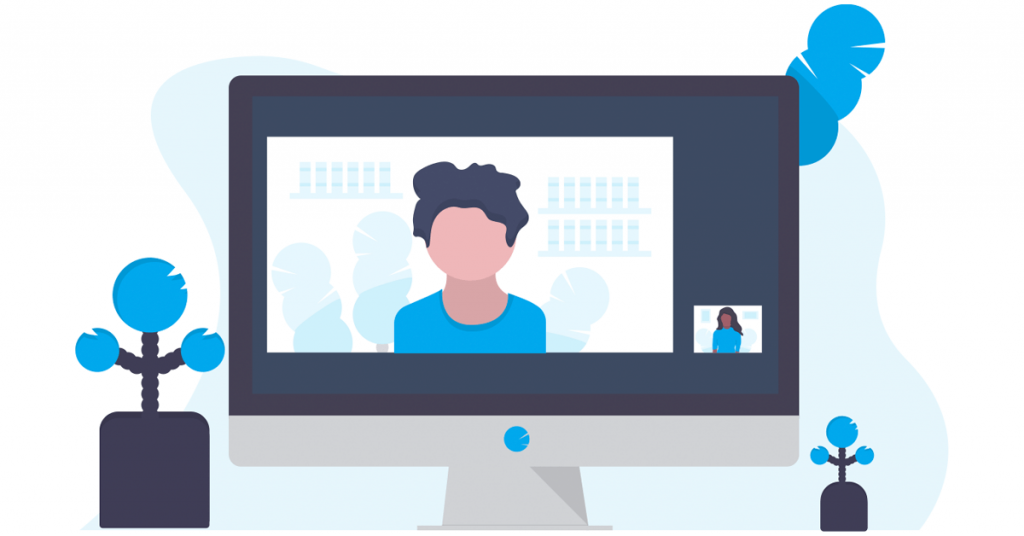
اگر صفحه ای با فیس بوک و سایر پیوندها به بیو اینستاگرام خود اضافه کرده اید، کاربران می توانند پیوند موجود در بیو شما را دنبال کنند و سپس پیوند مورد نیاز خود را انتخاب کنند.
سه راه برای اضافه کردن لینک فیسبوک به بیو اینستاگرام وجود دارد. اضافه کردن:
روشی را انتخاب کنید که برای شما مناسب است.
امیدواریم از این مقاله چگونه لینک فیس بوک را به بیو اینستاگرام خود اضافه کنیم – 3 راه مجله هشت پیک نیز استفاده لازم را کرده باشید و در صورت تمایل آنرا با دوستان خود به اشتراک بگذارید و با امتیاز از قسمت پایین و درج نظرات باعث دلگرمی مجموعه مجله 8pic باشید
لینک کوتاه مقاله : https://5ia.ir/pvrAiy
کوتاه کننده لینک
کد QR :



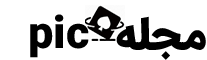



















آخرین دیدگاهها